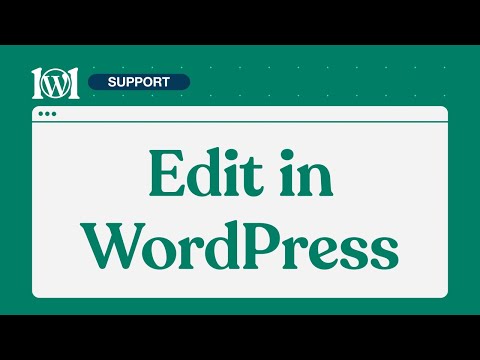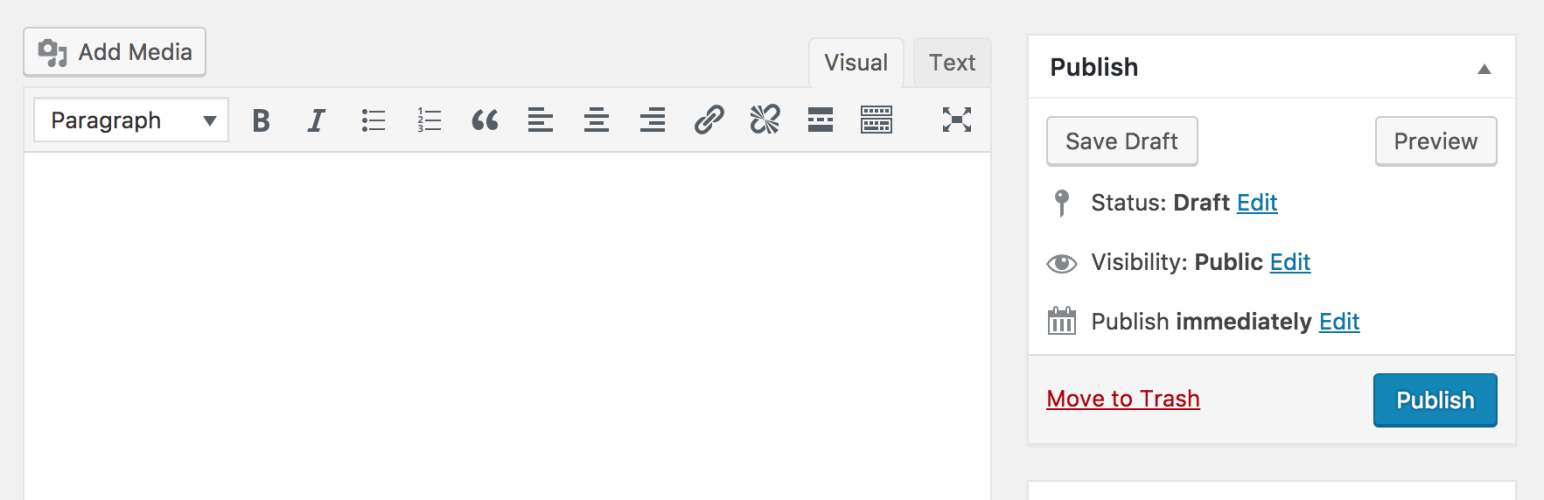워드프레스에서 글 작성시 글자수는 어떻게 확인할 수 있을까?
워드프레스 기본 에디터인 “블록 에디터”는 글 작성시에 꽤나 편리한 도구입니다. 저도 원래는 워드프레스에서 글 작성시에 “고전 에디터”를 사용하였으나 “블록 에디터”를 사용해보고 적응을 하다보니 블록 에디터 만큼 편리한 글 작성 도구도 없는 듯 합니다.
최신 버전의 워드프레스에는 기본적으로 “블록 에디터” 가 탑재가 되어 있습니다. 따라서 최신의 워드프레스를 설치하여 블로그나 사이트를 운영하려면 “블록 에디터”에 익숙해지는게 좋습니다.
블록 에디터에 관련된 내용은 위의 글을 참고하셔도 무방합니다.
물론 오래전 부터 워드프레스를 운영해오신 분들은 “고전 에디터” 가 좀더 익숙할 수 있습니다. 저 조차도 “고전 에디터”에 익숙해졌었고 최근까지도 고전에디터를 별도로 설치하여 사용하였습니다.
고전에디터(클래식 편집기)는 최신 워드프레스에는 기본 탑재가 되어 있지 않습니다. 하지만 위와 같이 별도의 플러그인 형태로 설치가 가능하여 사용할 수 있습니다. 하지만 고전 에디터가 공식적으로 릴리즈 되는 기간은 그리 오래 남아있지 않은 듯 합니다. 2024년까지인데 그 이후로는 사용은 가능하더라도 워드프레스에서 공식적으로는 유지 보수를 하지 않을거 같습니다.
주제에 살짝 벗어난 이야기를 지금까지 했는데요, 일단 워드프레스에서는 글을 작성하는 블로거가 현재까지 몇자의 글자를 작성하였는지 글자수를 확인하는게 가능합니다.
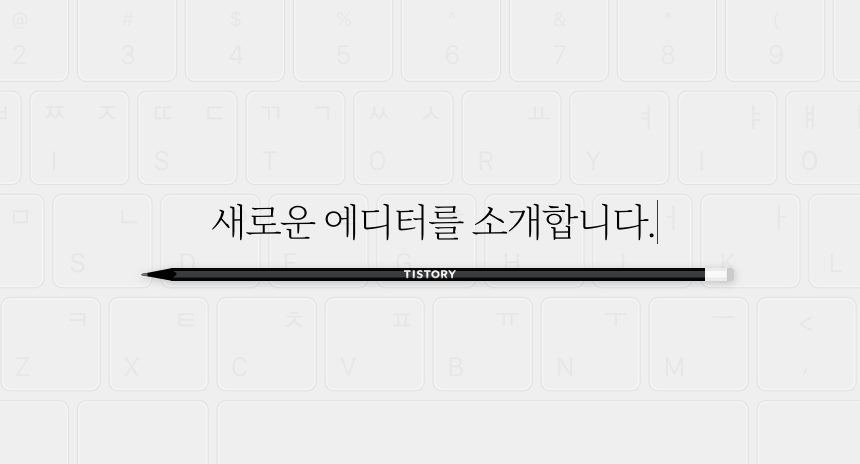
예전에 티스토리 에디터로 글을 작성할 때 불편한 점이 있다면 현재까지 작성한 글자수가 몇자인지 알 수가 없었던 점이 있었습니다. 그런데 워드프레스의 블록에디터에서는 현재까지 작성한 글자 갯수를 알 수 있습니다.
워드프레스 블록에디터에서 작성된 글자 갯수를 확인하는 방법
먼저 블록에디터로 들어가서 아래와 같이 왼쪽 상단의 제일 오른쪽에 있는 “문단 아이콘”을 클릭합니다.
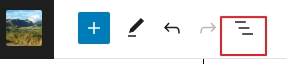
위의 그림과 같이 빨간색 네모안의 아이콘이 보이죠? 그 아이콘을 클릭합니다.
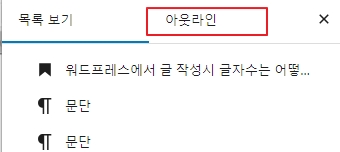
그럼 위와 같이 내 글의 문단 정보가 나타납니다. 여기서 오른쪽 탭인 “아웃라인” 탭을 클릭해 봅니다.
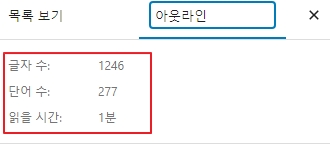
그럼 위의 그림과 같이 현재까지 블록에디터로 작성된 글자 숫에 대한 정보가 표시됩니다. 여기서 글자 수 및 단어 수, 읽을 시간 등의 정보가 표시되니 현재까지 작성된 글자 갯수에 대해서 손쉽게 알 수 있습니다.